شاشة استثناء فحص الجهاز الموت الزرقاء في Windows 10 [محلول]
نشرت: 2021-10-10برنامج تعليمي دقيق وسهل لإصلاح خطأ الموت الزرقاء للتحقق من MACHINE CHECK EXCEPTION في نظام التشغيل Windows 10. اقرأ للحصول على مزيد من التفاصيل.
تعد أخطاء الموت الزرقاء ، الشاشة الزرقاء للاستثناء من أكثر الأخطاء خطورة في نظام التشغيل Windows. يشار إلى مثل هذه الأخطاء أيضًا باسم أخطاء STOP. تحدث أخطاء الموت الزرقاء بشكل أساسي بسبب إعدادات الأجهزة الخاطئة أو الخاطئة.
في هذه الملاحظة ، أبلغ العديد من المستخدمين عن MACHINE CHECK EXCEPTION في Windows 10. إنه أحد أخطاء الشاشة الزرقاء للاستثناء التي يمكن أن تحدث في أي إصدار من نظام التشغيل Windows. يمكن أن يؤدي الخطأ إلى إعاقة عملك بشكل عام على النظام. وبالتالي ، من المهم إصلاح خطأ الموت الزرقاء هذا على الفور.
الآن ، إذا كنت تفكر في كيفية إصلاح خطأ MACHINE CHECK EXCEPTION على نظام التشغيل Windows 10. فلا داعي للقلق بعد ذلك ، فالحلول الأسهل المذكورة أدناه تساعدك على التعامل مع هذه المشكلة دون أي متاعب.
معظم الحلول العملية لإصلاح استثناء فحص الماكينة في نظام التشغيل Windows 10
جرب الحلول الفعالة والمناسبة المذكورة أدناه لحل استثناء فحص الماكينة على نظام التشغيل Windows 10. ومع ذلك ، لا تحتاج إلى تجربة كل هذه الحلول ، فقط اعمل في طريقك إلى أسفل حتى تجد الحل الأفضل بالنسبة لك. الآن ، دون مزيد من الزحام ، لنبدأ في قراءتها أدناه.
الحل 1: قم بتحديث برامج تشغيل جهازك
بشكل عام ، يحدث خطأ الموت الزرقاء للتحقق من الجهاز عندما يفقد برنامج تشغيل الجهاز أو يكون قديمًا. لذلك إذا كنت تواجه نفس خطأ الشاشة الزرقاء ، فمن المحتمل أن تكون برامج تشغيل جهازك قديمة أو معطلة. لذلك ، يجب عليك تحديثها. بالإضافة إلى ذلك ، كشف الكثير من المستخدمين أن تحديث برامج تشغيل الجهاز يحل المشكلة.
لتحديث برامج تشغيل الجهاز إلى أحدث إصدار لها ، يمكنك الحصول على برامج التشغيل المناسبة من الموقع الرسمي للشركة المصنعة وتثبيتها يدويًا. ولكن ، إذا كان الأمر كذلك ، فأنت لست مهووسًا بالتكنولوجيا ، ولا يمكنك تثبيت برامج التشغيل يدويًا. بعد ذلك ، يمكنك استخدام Bit Driver Updater للقيام بنفس المهمة تلقائيًا.
Bit Driver Updater هو حل شامل يتعرف تلقائيًا على نظام التشغيل Windows الخاص بك ويجد برامج التشغيل الأكثر توافقًا بالنسبة لك. باستخدام هذا البرنامج ، يمكنك أيضًا إصلاح العديد من المشكلات المتعلقة بنظام التشغيل Windows من خلال بضع نقرات بالماوس. بالإضافة إلى ذلك ، فإن أداة تحديث برنامج التشغيل لديها القدرة على استبدال جميع برامج التشغيل المعيبة أو القديمة بأحدثها بنقرة واحدة فقط على الماوس. إليك برنامج تعليمي سريع حول كيفية عمل Bit Driver Updater:
الخطوة 1: أولاً وقبل كل شيء ، قم بتنزيل وتثبيت Bit Driver Updater .
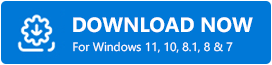
الخطوة 2: قم بتشغيل أداة تحديث برنامج التشغيل على جهاز الكمبيوتر الخاص بك وانتظر حتى تفحص جهازك بحثًا عن برامج تشغيل الأجهزة التالفة أو المعيبة.
الخطوة 3: بعد ذلك ، انتقل إلى نتائج الفحص وانقر على زر التحديث الآن الموجود بجوار برنامج التشغيل الذي ترغب في تحديثه.
الخطوة 4: إما ، انقر فوق الزر تحديث الكل لتحديث جميع برامج التشغيل القديمة بنقرة واحدة.
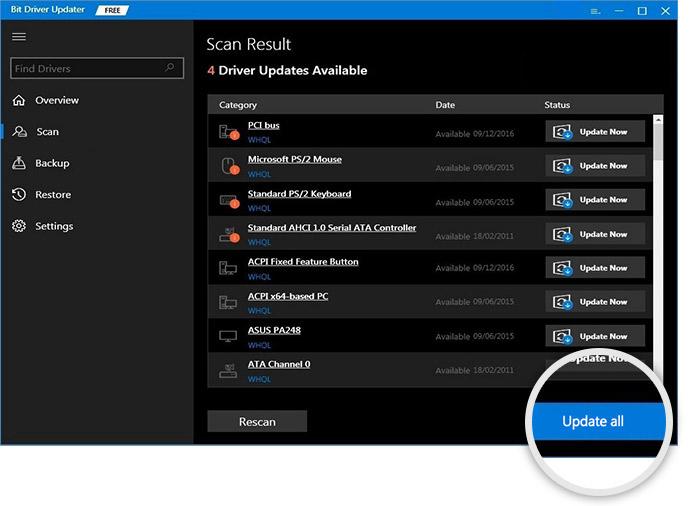
هذا هو! تعرف على مدى بساطة إجراء تحديثات برنامج التشغيل باستخدام Bit Driver Updater. على الرغم من توفر Bit Driver Updater في الإصدار المجاني ، إلا أنه لا يزال يوصى بالاعتماد على الإصدار المحترف منه. يفتح الإصدار المحترف من أداة تحديث برنامج التشغيل إمكاناته الكاملة. علاوة على ذلك ، تحصل أيضًا على دعم فني على مدار الساعة طوال أيام الأسبوع وبرامج تشغيل معتمدة من WHQL. على عكس البرامج الأخرى ، يتميز البرنامج بسياسة ضمان استرداد الأموال بالكامل في غضون 60 يومًا من الشراء.
اقرأ أيضًا: كيفية إصلاح خطأ "عدم معالجة استثناء مؤشر ترابط النظام" في نظام التشغيل Windows 10
الحل 2: إصلاح نظام التشغيل Windows باستخدام Reimage
هناك طريقة أخرى لإصلاح MATCH CHECK EXCEPTION BSOD في نظام التشغيل Windows 10 وهي استخدام أداة Reimage. إنها أداة قوية لإصلاح مواطن الخلل والأخطاء في نظام التشغيل Windows. تقارن الأداة نظام التشغيل Windows الذي يعمل حاليًا بنظام التشغيل الأحدث ، وبعد ذلك ، تحذف أو تستبدل جميع الملفات التالفة أو التالفة بملفات Windows المناسبة. اتبع الخطوات أدناه لإصلاح أخطاء الموت الزرقاء في نظام التشغيل Windows 10 بمساعدة أداة Reimage.
الخطوة 1: أولاً وقبل كل شيء ، قم بتنزيل Reimage على جهاز الكمبيوتر الخاص بك.
الخطوة 2: قم بتشغيل الملف القابل للتنفيذ وإنهاء التثبيت.

الخطوة 3: قم باستدعاء Reimage على جهاز الكمبيوتر الخاص بك وانقر على خيار YES ، عندما يظهر مربع لإجراء مسح مجاني لنظامك.
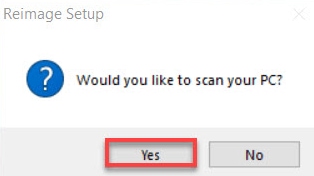
الخطوة 4: انتظر حتى تفحص الأداة جهازك .
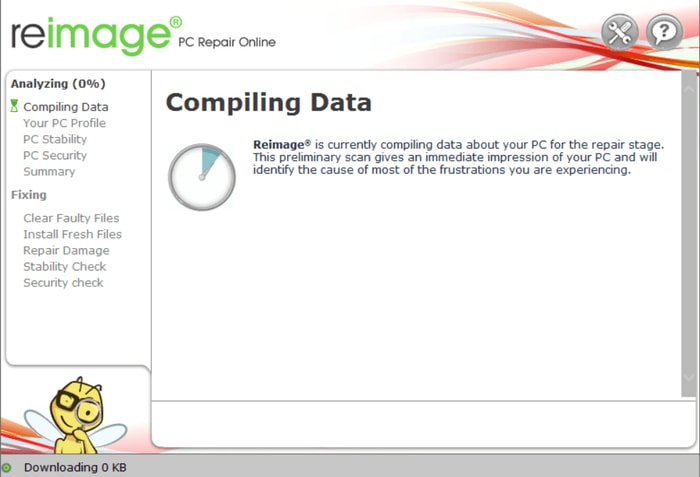
الخطوة 5: بمجرد الانتهاء من ذلك ، سيعرض Reimage ملخص فحص النظام .

الخطوة 6: الآن ، إذا رأيت أي مشكلة ، فانقر فوق خيار START REPAIR وأداة Reimage لبدء إصلاح نظام التشغيل Windows على جهاز الكمبيوتر الخاص بك.
بعد تنفيذ عملية الإصلاح ، سيتم تحسين وإحياء أداء النظام العام والاتساق والأمان والإنتاجية.
اقرأ أيضًا: [ثابت] SFC Scannow Windows Resource Protection لا يمكنها تنفيذ العملية المطلوبة
الحل 3: قم بإجراء مسح SFC
SFC ، System File Checker هو برنامج مفيد في Windows 10 يقوم بمسح جهاز الكمبيوتر الخاص بك بشكل عام بحثًا عن ملفات النظام التالفة. إليك كيفية إجراء فحص SFC على نظام التشغيل Windows 10.
الخطوة 1: انقر بزر الماوس الأيمن فوق الزر ابدأ ، ثم قم بتشغيل موجه الأوامر كمسؤول .
الخطوة 2: بمجرد فتح موجه الأوامر تحت امتيازات المسؤول ، اكتب الأمر التالي فيه واضغط على مفتاح Enter من لوحة المفاتيح.
sfc / scannow
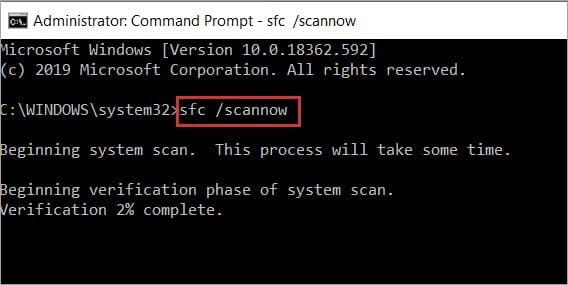
الخطوة 3: قد يستغرق الأمر بضع دقائق لإكمال العملية.
الخطوة 4: بمجرد الانتهاء من ذلك ، سيقوم تلقائيًا بإصلاح أو استبدال ملفات النظام التالفة.
الخطوة 5: أغلق موجه الأوامر وحاول إعادة تشغيل جهازك.
الآن ، تحقق مما إذا كان استثناء فحص الجهاز ثابتًا. إذا لم يكن كذلك ، فجرب الحلول الأخرى المذكورة أدناه.
الحل 4: استخدم مستكشف أخطاء الموت الزرقاء ومصلحها
فيما يلي خطوات تشغيل مستكشف أخطاء الموت الزرقاء ومصلحها لاكتشاف وإصلاح خطأ MACHINE CHECK EXCEPTION على نظام التشغيل Windows 10.
الخطوة 1: اضغط معًا على شعار Windows + مفتاحي I من لوحة المفاتيح لاستدعاء إعدادات Windows.
الخطوة 2: بعد ذلك ، انقر فوق خيار التحديث والأمان .
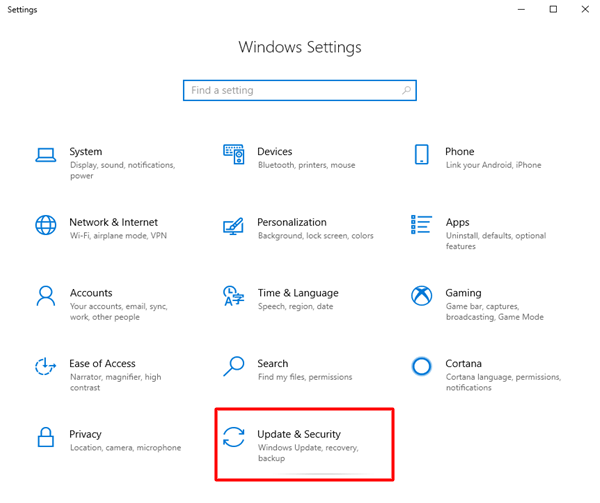
الخطوة 3: انقر فوق استكشاف الأخطاء وإصلاحها من جزء القائمة الأيسر ثم اختر الموت الزرقاء من جزء القائمة الأيمن.
الخطوة 4: ثم انقر فوق خيار تشغيل مستكشف الأخطاء ومصلحها .
الخطوة 5: الآن ، قم بتنفيذ التعليمات التي تظهر على الشاشة لإنهاء عملية استكشاف الأخطاء وإصلاحها.
بمجرد الانتهاء ، قم بإعادة تشغيل جهاز الكمبيوتر الخاص بك وتحقق مما إذا كانت المشكلة قد تم إصلاحها أو استمرارها.
اقرأ أيضًا: كيفية إصلاح خطأ الموت الزرقاء لاستثناء خدمة النظام على نظام التشغيل Windows 10
الحل 5: قم بفك انسداد قرص DVD والأجهزة الإضافية
عادةً ما يحدث خطأ MACHINE CHECK EXCEPTION بسبب إعدادات أجهزة الكمبيوتر الخاطئة أو غير الصحيحة ، وغالبًا ما يحدث فجأة. وبالتالي ، إذا أدخلت مؤخرًا أي جهاز أو قرص DVD على جهاز الكمبيوتر الخاص بك ، فقم بفصله في أقرب وقت ممكن. بعد ذلك ، حاول التحقق مما إذا كنت لا تزال تواجه استثناء فحص الماكينة على نظام التشغيل Windows 10.
الحل 6: إجراء استعادة النظام
إذا لم يعمل أي من الحلول المذكورة أعلاه من أجلك ، لإصلاح MACHINE CHECK EXCEPTION BSOD في نظام التشغيل Windows 10 ، فيجب عليك استخدام System Restore (استعادة النظام). لأنه في بعض الأحيان يحدث خطأ الموت الزرقاء بسبب التغييرات التي تم إجراؤها مؤخرًا في نظامك. لذا ، فإن استعادة النظام تساعدك على استعادة جهازك من عمليات التثبيت أو التحديثات الخاطئة للبرامج.
بمجرد الانتهاء من استعادة النظام ، يجب حل خطأ استثناء فحص الجهاز.
اقرأ أيضًا: أفضل الطرق لإصلاح خطأ "معلومات تكوين النظام السيئة" في نظام التشغيل Windows 10
خطأ الموت الزرقاء للتحقق من فحص الجهاز في نظام التشغيل Windows 10: تم الإصلاح
نأمل الآن أن أخطاء الموت الزرقاء غير المتوقعة مثل MACHINE CHECK EXCEPTION لن تزعجك بعد الآن. تساعدك نصائح استكشاف الأخطاء وإصلاحها المذكورة أعلاه في التعامل مع جميع المشاكل المحتملة المتعلقة بشاشة الموت الزرقاء.
إذا كان لديك أي أسئلة ، فأخبرنا بذلك في التعليقات أدناه. أيضًا ، قم بالتعليق إذا كان لديك أي اقتراحات أخرى لتحسين القائمة.
أخيرًا ، قبل أن تذهب ، اشترك في النشرة الإخبارية لتبقى على اطلاع دائم. بالإضافة إلى ذلك ، تابعونا على Facebook و Instagram و Twitter و Pinterest للحصول على تحديثات فورية.
